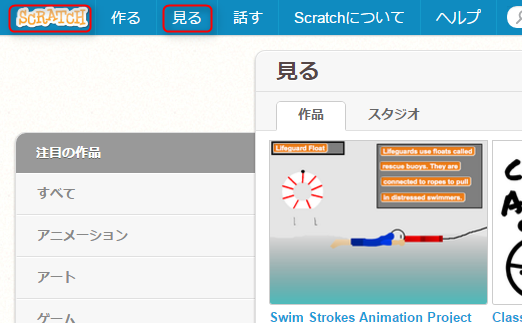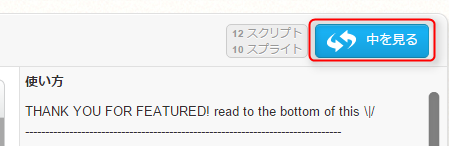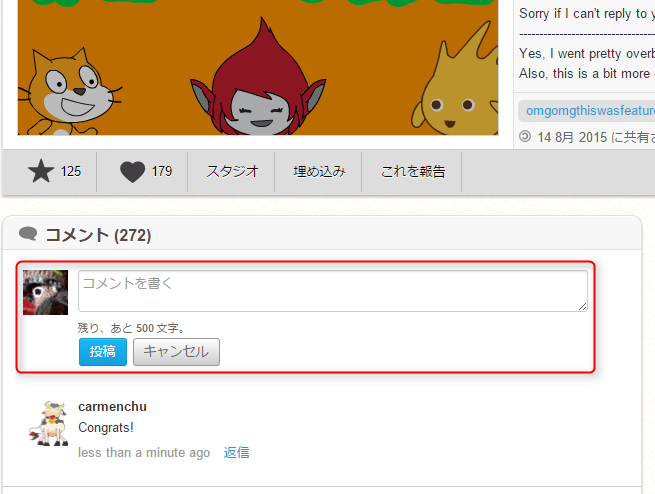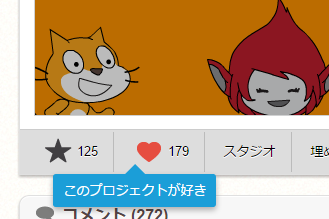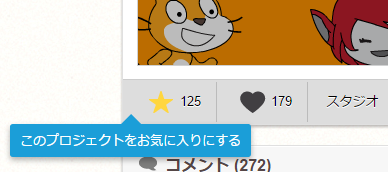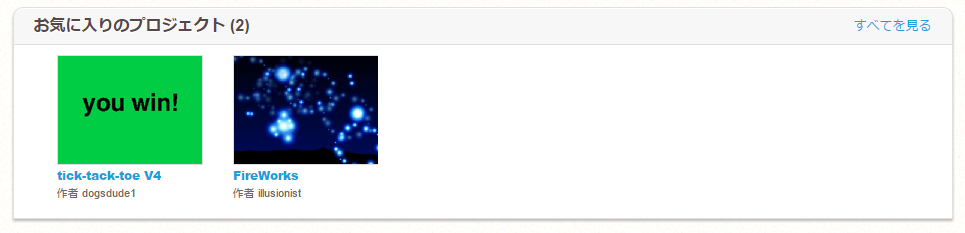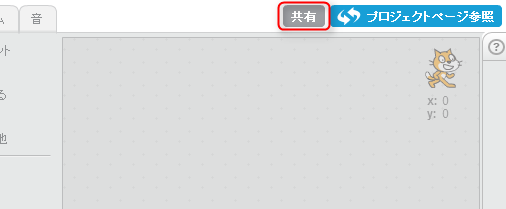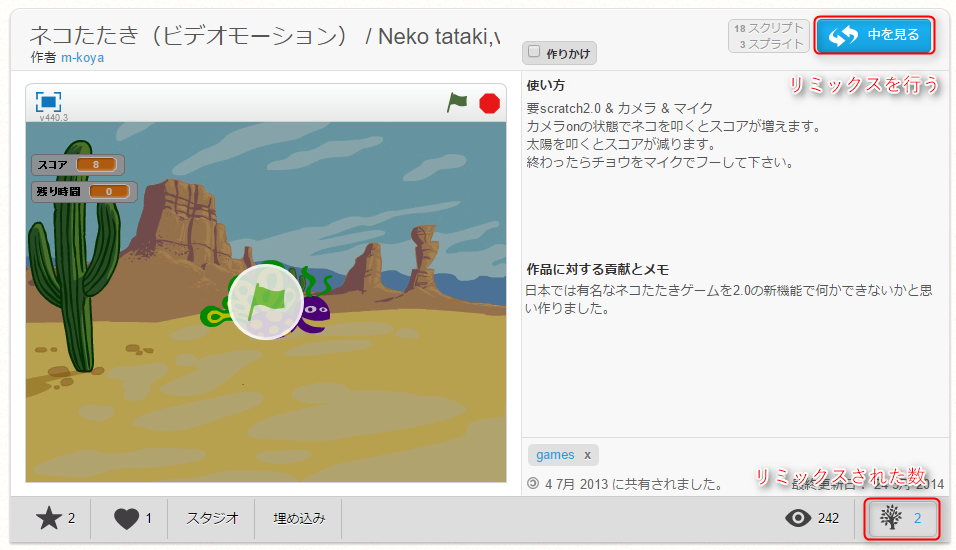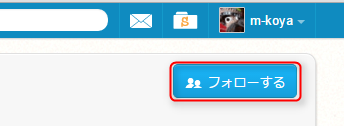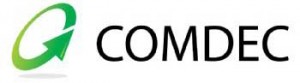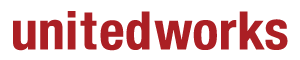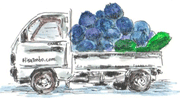まわりでScratchを使って作品を作るお友達が少ない&一人で作って居てもだんだんと飽きてしまいます。
LittleCoderMieではワークショップ参加者の皆さんが作った作品をScratchの公式サイト内で作品を公開したりコメントをすることによって「少し小さい範囲」での交流をはかり、少しでもプログラムに親しむ機会を作れればと考えています。
鉄は熱いうちに… 興味がありそうなうちに、お子さんが作った作品を是非、下記の方法でお送り下さい!
Scratch2.0(Web)のご案内
ユーザ登録
下記URLをクリックし、右上の「Scratchに参加しよう」ボタンを押します(※既に他のユーザでログインしている場合は右上のユーザ名をクリックし、サインアウトするを選んでください)。
登録には、ニックネーム(英数)、パスワード、生年月、メールアドレスが必要です。
ニックネーム等に本名等は「使用しない」ことが薦められています。
- Scratch 2.0
http://scratch.mit.edu/
- 右上のScratchに参加しようを押します
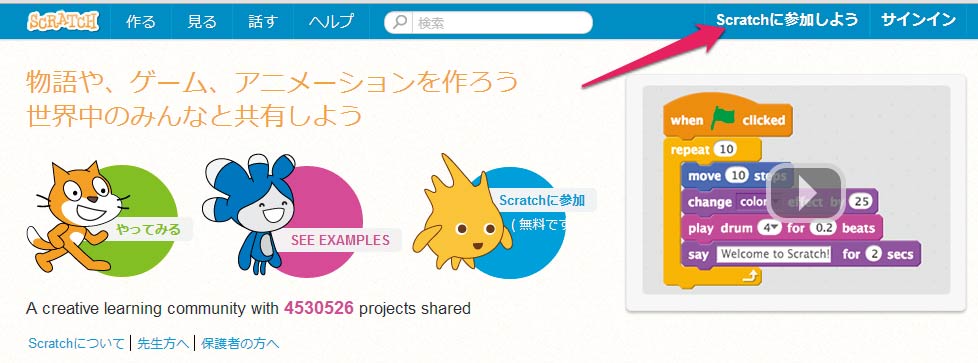
- ユーザー名とパスワードを入力します
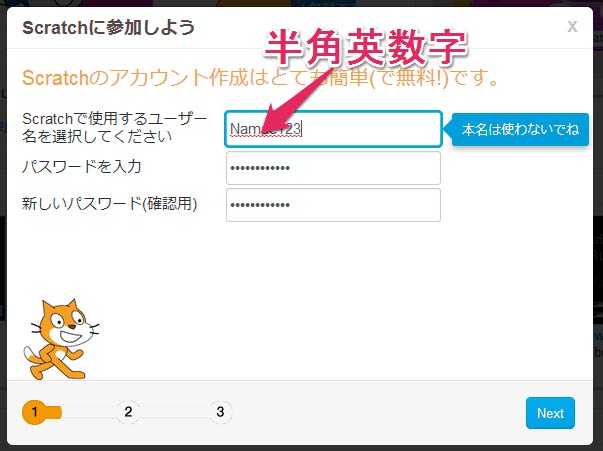
- 性別、メールアドレスなどを入力します
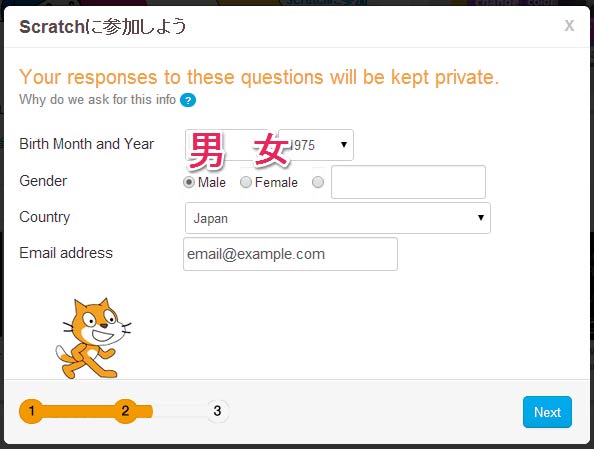
- 登録したメールアドレスにメールアドレス確認のメールが来ているので、メール本文中のURLをクリックします。
- 確認メールが届くのでクリックします。
- 完了です。
色んな人の作品で遊ぶ
左上部の見るを押すと他の人が作った作品をジャンル別に見れられます。
またSCRATCHと書かれたボタンを押すと、今熱い(多くの場合 完成度の高い)注目の作品を見ることができます。
プログラムの中を見る
どうやって動いているのかな?と思ったら、「中を見る」ボタンを使ってみましょう。プログラムの中が見れるので、一緒のブロックにしてみたり、少し改造してみましょう(改造して動かなくなっても、元の人には迷惑はかかりません)。
コメントする
これはいい、参考になった、ココがわからないなど、どしどしコメント欄に書きましょう。
ただし、下記をなるべく守りましょう。
- なるべく丁寧な言葉で書きましょう
- 個人情報(名前、住所、年齢、電話番号など)は書かない
- 作品を一方的にけなさい
× つまらない、最低
○ ここをもう少しこうするともっと楽しくなると思います - 英語の作品にはなるべく英語でコメントを書きましょう
英語が苦手であれば、google翻訳などを使って翻訳させて書いてみましょう。
いいねをつける
コレはいいねと思ったら積極的に「この作品は好き」ボタンを押しましょう。
押されると作ってる方は嬉しいですよ。
お気に入りに入れる
作品をまた見返したい、いつか参考にとっておきたいと思ったら、「お気に入り」のボタンを押しましょう。
お気に入りに入れた作品は、自分のプロフィールで公開されます。
作品を作る→公開する
サイト左上の「作る」から作品を作ってください。
上手く出来たと思ったら、右上の公開するボタンを押しましょう。
公開するボタンを押すと、あなたの作った作品が全世界の人から見られる状態になります。
リミックスする
Scratchでは他の人の作った公開作品を改造することを「リミックス」と読んでいます。
このコミュニティの中では他人の作品をパクること=悪いことでは無く、リミックスを通じ作者に「いいね」を伝える文化になっています。自分の作品が他人にリミックスされたら「パクられた」では無く、「やったね」と喜んでください。
- 他の人の作った作品をひらく
- 中を見るボタンを押す
- 改造する
- 右上のオレンジ色の「リミックス」を押します
フォローする
この人の今後の作品をもっとみたいなと思ったら、プロフィールを開き「フォローする」ボタンを押しましょう。新しい作品が作られたらログイン後にメッセージが出ます。
作った作品をLittleCoderMieのグループで公開する
コメントしようとしても、最初はなかなか緊張するもの。
まずは、LittleCoderMieのスタッフや参加者が作った作品に「コメント、お気に入り、好き」をしてみて練習してみませんか?
また、作った作品をみんなに見てもらいたい時なども、ぜひとも下記へ登録してください。
皆のすごいの作ってるから恥ずかしい… とか考えなくても大丈夫。すごい作品ばかりだと皆も投稿しにくいので、色んなレベルの作品をお待ちしております。
LittleCoderMieの共有場所をフォローする
自分のユーザー名パスワードでログイン後、下記URLを入力し、フォローすることにより、共有場所にアップロードされた作品がログイン後に出る、簡単に作品を追加できる状態となります。
- Little Coder Mie スタジオ
http://scratch.mit.edu/studios/258135/
作品を作り共有する
作品を作り(作る→ファイル→手元のコンピュータからアップロードを選択するとScratch 1.4で作ったファイルも上げることが出来ます)「共有」ボタンを押します(注:「共有ボタン」を押した時点で作品は全世界に共有されます)。
作品に関するメモ欄等に住所や氏名、メールアドレス等を書いては「いけません」
- 作品を作った後、共有ボタンを押します。
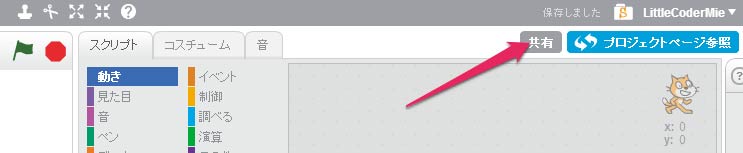
- 使い方などのメモを書きます。個人情報を書いてはいけません。
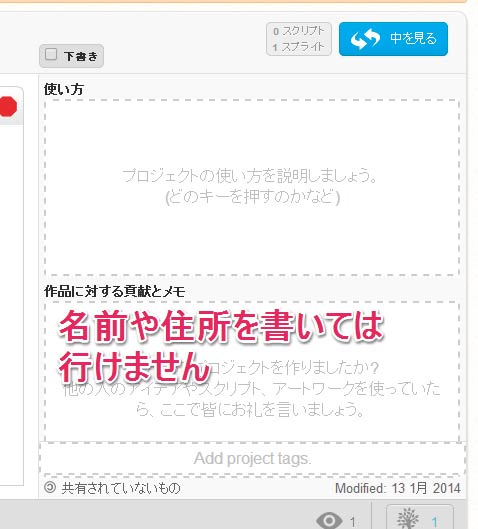
LittleCoderMieの共有場所に行く
右上の自分の名前→プロフィール→フォローしているスタジオ
- プロフィール
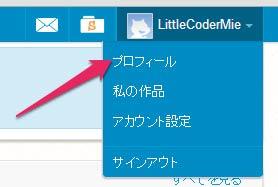
- フォローしてるスタジオ
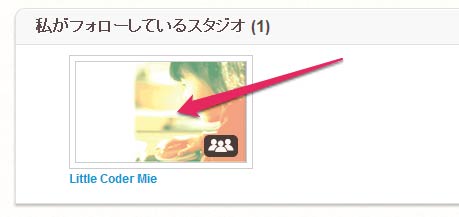
LittleCoderMieの共有場所に追加する
ブラウザ下部の「追加する」を押すと、自分が共有している作品がでるので、選択します。
- ブラウザ下部(黒色部分)の「プロジェクトを追加」を押します。
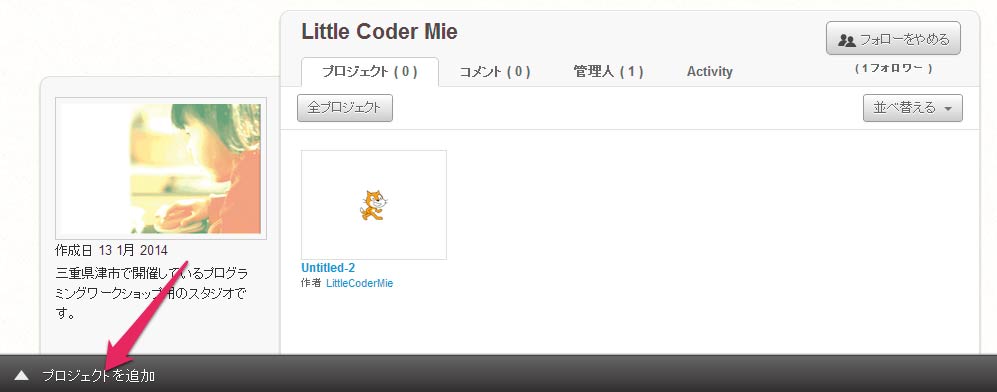
- 自分で作った共有済みプロジェクトを選択します。
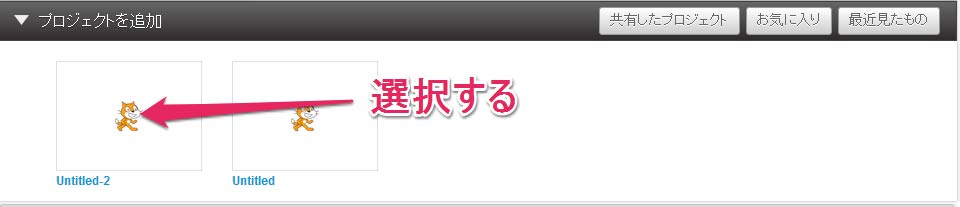
スタジオ内の他の作品を見てコメントしたり、いいねを押して練習する
4のフォローしているスタジオに行くと、スタジオにアップロードされている他の作品一覧を見ることが可能です。
他の作品を見て気になる物があれば積極的にいいねを押す練習をしてみましょう。
アイデアのアドバイスや「リミックス」でリスペクトするのも良いと思います。
ただし、親しい仲にも礼儀あり。コメント欄だけは丁寧な言葉で書きましょう。
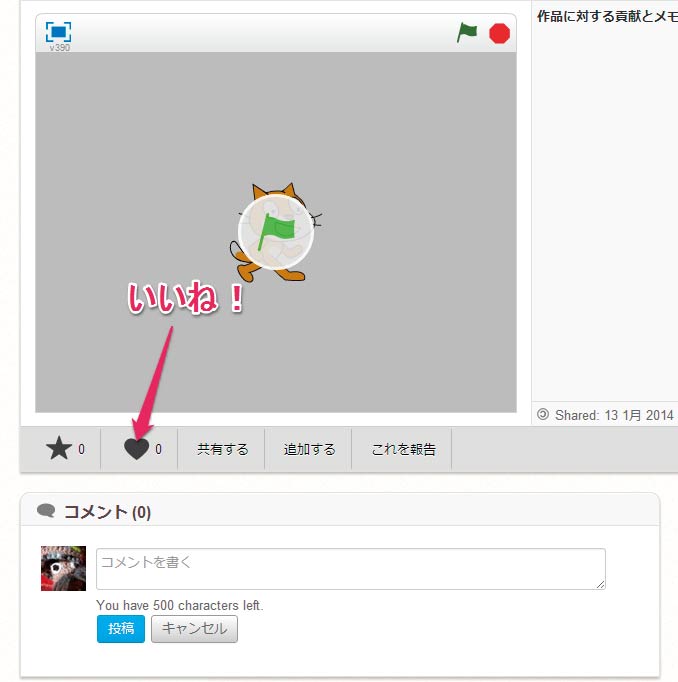
わからないことがある
他のScratchユーザと日本語でコミュニケーションを取る
聞きたいことがある、宣伝したい、全国の知らない皆と何かを作りたい場合は、ディスカッションフォーラムへ。上部の「話す」→日本語、若しくは下記のリンクを押してください。
- ディスカッションフォーラム » 日本語
https://scratch.mit.edu/discuss/18/
この資料に関してわからないことがありましたら、遠慮無く下のコメント欄にお書きください。